可能有的朋友还不知道优酷电脑版下载的视频在哪里,那么还不知道的朋友赶快来和小编一起看一下优酷电脑版下载的视频位置介绍吧,希望通过本篇教程的学习,可以对各位朋友有所帮助。
方法1:
首先,在电脑上打开优酷,如图
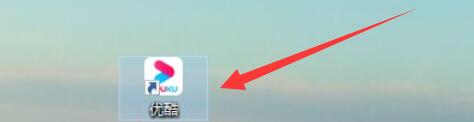
在右上角找到设置按钮,如图
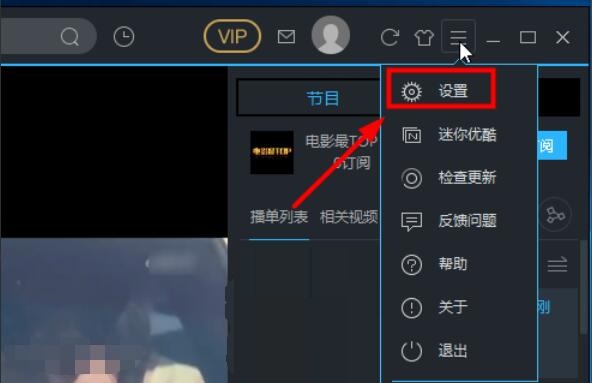
打开设置面板,点击下载设置,下载路径就是视频的存放位置,如图所示
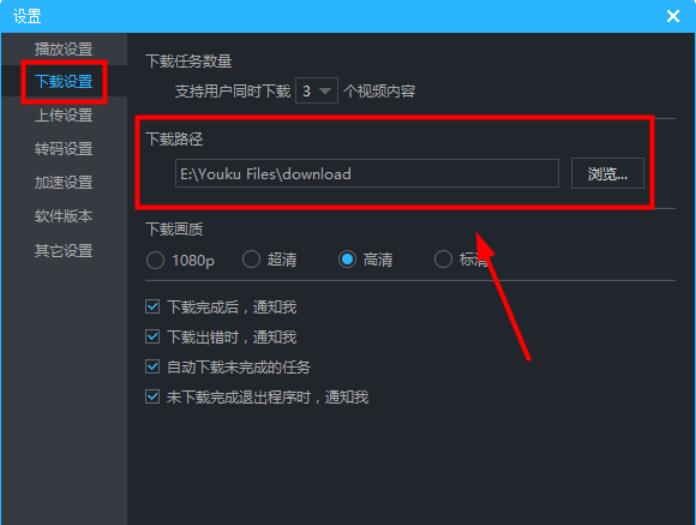
方法2:
在电脑上打开优酷,如图
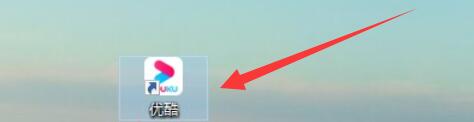
在面板的右上侧点击下载按钮,如图
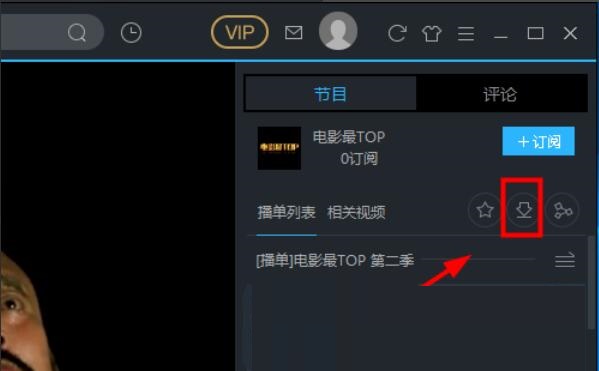
弹出下载对话框,设置下载路径,视频就放在下载路径里面
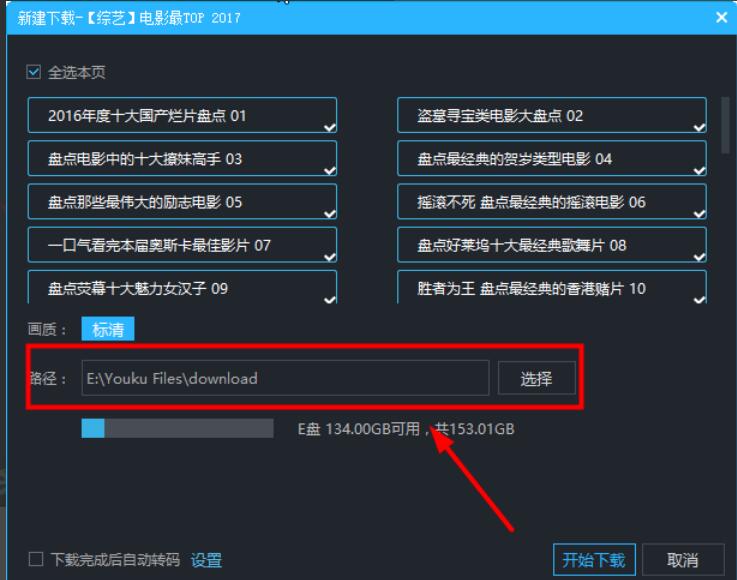
以上就是小编分享的优酷电脑版下载的视频位置介绍,还不会的朋友赶紧来学习一下哦。



 植物大战僵尸无尽版
植物大战僵尸无尽版 口袋妖怪绿宝石
口袋妖怪绿宝石 超凡先锋
超凡先锋 途游五子棋
途游五子棋 超级玛丽
超级玛丽 地牢求生
地牢求生 原神
原神 凹凸世界
凹凸世界 热血江湖
热血江湖 王牌战争
王牌战争 荒岛求生
荒岛求生 第五人格
第五人格 香肠派对
香肠派对 问道2手游
问道2手游




























